在组装一台新电脑时,选择技嘉主板是一个明智的决定,因为它以稳定性和高性能著称,安装操作系统是组装完成后最关键的一步,如果操作不当,可能会导致系统不稳定或硬件无法充分发挥性能,作为一名有多年电脑组装经验的站长,我经常收到关于如何正确安装系统的咨询,我将分享一套详细的步骤,帮助您顺利完成技嘉主板电脑的系统安装,整个过程需要耐心和细心,但遵循正确方法,您会发现它并不复杂。
在开始安装系统前,您需要做好充分准备,确保电脑硬件已经正确组装,包括CPU、内存、硬盘和电源的连接,准备一个系统安装介质,通常是U盘或光盘,对于Windows系统,您可以使用微软官方工具制作启动U盘,请务必使用正版系统镜像,以避免安全风险,下载技嘉主板的最新驱动程序,这可以从技嘉官方网站获取,但记得提前保存在另一个U盘或硬盘中,因为安装过程中可能需要它们,准备工作做得好,能大大减少后续安装中的问题。
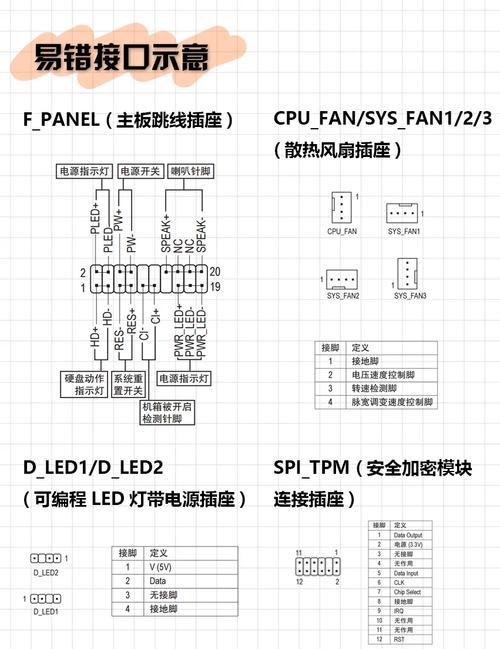
我们需要进入主板的BIOS设置界面,对于技嘉主板,开机时连续按下Delete键或F2键即可进入,BIOS是电脑的基本输入输出系统,负责硬件初始化和启动管理,在BIOS中,您需要检查硬件识别情况,确保主板正确检测到硬盘、内存等组件,如果发现任何硬件未识别,请先检查连接是否牢固,这一步很重要,因为系统安装依赖于硬件的正常识别。
设置启动顺序是安装系统的核心环节,在BIOS界面中,找到“Boot”或“启动”选项,将启动设备优先级设置为您的安装介质,例如U盘或光盘驱动器,技嘉主板的BIOS通常支持UEFI模式,这能提供更快的启动速度和更好的兼容性,建议启用UEFI启动,并禁用传统Legacy模式,除非您有特殊需求,保存设置并退出BIOS,电脑将自动重启并从安装介质启动,如果启动失败,请检查介质是否制作正确,或尝试更换USB端口。
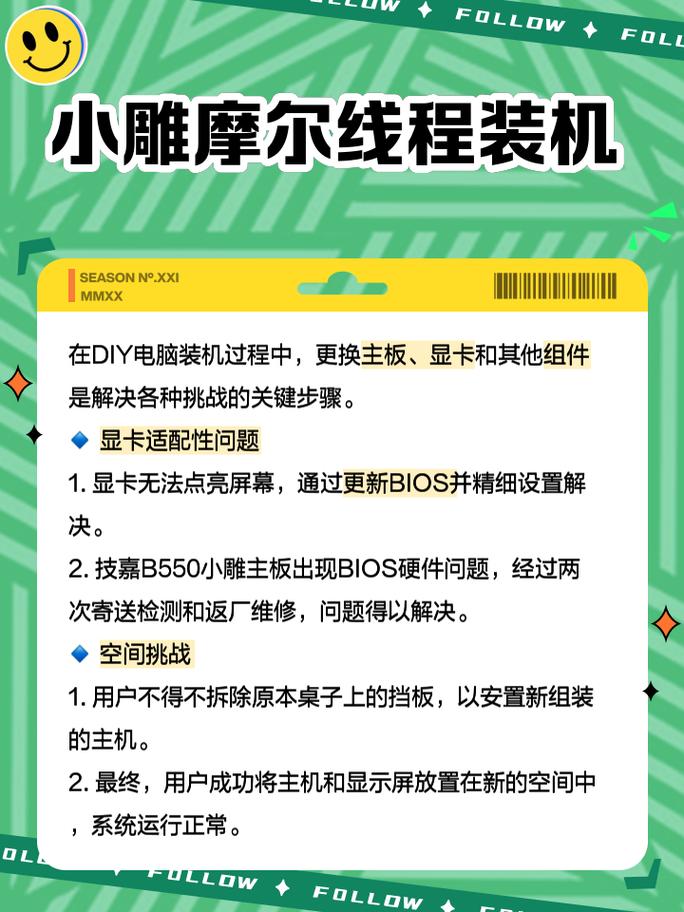
系统安装过程开始后,您会看到Windows安装界面,首先选择语言、时间和键盘偏好,然后点击“现在安装”,在输入产品密钥的步骤,如果您有正版密钥,可以立即输入;如果没有,可以选择稍后激活,接受许可条款,并选择“自定义安装”,在分区界面,您需要为系统分配空间,如果硬盘是全新的,建议删除所有现有分区并创建新分区,系统分区至少需要50GB空间,但根据您的需求,可以分配更多,格式化分区后,选择主分区进行安装,安装过程可能需要20-30分钟,期间电脑可能会重启几次,这是正常现象,请勿中断电源。
安装完成后,系统会进入初始设置界面,包括创建用户账户和设置密码,这一步比较简单,但建议设置强密码以增强安全性,系统会加载桌面,但此时可能缺少必要的驱动程序,导致显示分辨率低或网络不可用,这时,您需要安装技嘉主板的驱动程序,使用之前准备的驱动U盘,依次安装芯片组、声卡、网卡和显卡驱动,技嘉主板通常附带一个驱动光盘,但如果您没有光驱,可以从官网下载最新版本,安装驱动后,重启电脑,确保所有硬件正常工作。

进行系统优化和更新是确保长期稳定运行的关键,打开Windows更新,下载并安装最新补丁,安装必要的软件,如防病毒工具和办公应用,在个人使用中,我习惯定期备份系统,以防止意外数据丢失,保持驱动程序更新能提升兼容性和性能,技嘉主板的自带工具如APP Center可以帮助管理驱动和BIOS更新,但使用时请遵循官方指南。
通过以上步骤,您应该能成功在技嘉主板上安装系统,这个过程看似繁琐,但只要一步步来,就能避免常见错误,作为站长,我建议新手在操作前多阅读相关资料,或向有经验的人请教,系统安装是电脑使用的基石,做好它,您的组装电脑将发挥出最佳性能,如果您在过程中遇到问题,不妨先检查硬件连接或重新制作安装介质,这往往能解决大部分问题。


